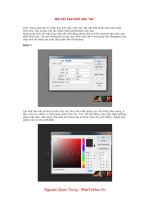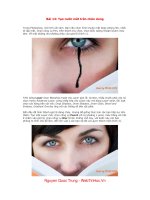Bài 13 Tạo hình đa giác và ngôi sao ppt
Bạn đang xem bản rút gọn của tài liệu. Xem và tải ngay bản đầy đủ của tài liệu tại đây (77.5 KB, 4 trang )
Bài 13
Tạo hình đa giác và ngôi sao
Nếu rành hình học, bạn bắt bẻ ngay: "H ình ngôi sao cũng là đa giác chứ bộ! Chẳng qua l à đa
giác lõm thôi". Vâng, đúng là như vậy. Tuy nhiên, hình ngôi sao trong Corel DRAW th ực ra là một
"đa giác chéo". T ừ đa giác (polygon) trong Corel DRAW nh ằm chỉ đa giác thường. Nói vậy có lẽ
bạn khó hình dung. Tốt nhất ta lấy ngay công cụ vẽ đa giác Polygon Tool user posted image từ
hộp công cụ và "quậy" chút xíu. Tuy có "hầm b à lằng" đủ loại đa giác, cách vẽ đa giác trong
Corel DRAW lại rất đơn giản và nhất quán: bạn chỉ cần căng một khung bao l à xong.
Ghi chú
Có thể bạn không thấy công cụ vẽ đa giác tr ên hộp công cụ m à lại thấy công cụ vẽ đ ường xoắn
ốc Spiral Tool user posted image hoặc công cụ vẽ khung l ưới Graph Paper Tool use r posted
image . Các công c ụ này được đặt cùng một "ngăn kéo" của hộp công cụ. Nếu công cụ vẽ
đường xoắn ốc đang nằm trong hộp công cụ trong khi ta lại cần công cụ vẽ đa giác, bạn bấm v ào
công cụ vẽ đường xoắc ốc và giữ phím chuột chừng một giây. Khi "ngăn kéo" thò ra, bạn thả
phím chuột rồi bấm vào công cụ vẽ đa giác.
- Bấm vào công cụ vẽ đa giác. Dấu trỏ thay đổi h ình dạng, cho biết bạn đang cầm công cụ mới
trong tay
- Trỏ vào đâu đó và căng khung bao. Đa giác đư ợc tạo ra với số đỉnh đ ược định trước (theo mặc
định là 5) trên đường e-líp nội tiếp của khung bao
- Cứ thế bạn vẽ thêm vài đa giác nữa cho quen tay.
- Ấn giữ phím Ctrl và căng khung bao. V ẽ ngũ giác đều (đa giác có các cạnh bằng nhau)
- Bấm vào nút Star user posted image trên thanh công c ụ Property Bar
Ngũ giác đều biến th ành ngôi sao năm cánh (h ình 1)
- Bấm vào ô màu nào đó (màu vàng ch ẳng hạn). Tô màu cho ngôi sao năm cánh
Bạn để ý, trên thanh công cụ Property Bar có một th ước chỉnh với con chạy, mang t ên
Sharpness of Polygon. Đó là phương ti ện để quy định độ nhọn của ngôi sao. Độ nhọn l à số đỉnh
nằm giữa hai đỉnh được nối với nhau. Số đỉnh nh ư vậy càng nhiều, ngôi sao trông c àng nhọn.
Thước chỉnh độ nhọn chỉ có tác dụng nếu ngôi sao đ ã chọn có ít nhất 7 đỉnh. Với ngôi sao 7
đỉnh, bạn có thể chọn độ nhọn l à 1 hoặc 2.
Thử quan sát hiệu lực của th ước chỉnh, bạn sẽ hiểu ngay.
- Lúc này bạn thấy thước chỉnh Sharpness of Polygon "mờ câm" v ì ngôi sao của ta chỉ có 5 đỉnh.
-Bấm-kép vào ô Number of Points và gõ 12. B ạn thu được ngôi sao 12 đỉnh. Th ước chỉnh độ
nhọn "tươi tỉnh" hẳn lên, tỏ ý sẵn sàng phục vụ
- Với độ nhọn mặc định l à 1, ngôi sao 12 đỉnh của bạn trông nh ư hình 2.
- Chỉnh con chạy để có độ nhọn l à 4 hoặc gõ 4 vào ô nhập liệu bên phải thước chỉnh và gõ Enter.
Ngôi sao trở nên "sáng" hơn như h ình 2. Với ngôi sao 12 đỉnh có độ nhọn l à 4, bạn thấy rõ giữa
2 đỉnh được nối với nhau ta đếm đ ược 4 đỉnh.
- Ngôi sao đã nhiều đỉnh, lại nhọn hoắc, sợ bạn li ên tưởng đến "hát-i-vê". Vậy thì
- Gõ 5 vào ô Number of Points và gõ Enter. Tr ở lại với ngôi sao năm cánh
Chỉnh dạng đa giác
Ngôi sao năm cánh với các đường nối đỉnh vắt chéo, trông giống nh ư ***g đèn, chắc không
phải là ngôi sao mà bạn mong đợi. Có lẽ bạn đang muốn có ngôi sao năm cánh đ ược tô một
màu trọn vẹn (để tạo hình "cờ đỏ sao vàng" chẳng hạn). Nếu vậy, bạn n ên xuất phát từ hình ngũ
giác đều.
- Bấm vào nút Polygon trên thanh công c ụ Property Bar. Ngôi sao năm cánh biền th ành ngũ
giác đều
- Trỏ vào một đỉnh ngôi sao. Bạn thấy r õ ô vuông nhỏ tại đỉnh, tức là có một nút tại đấy
- Kéo nút ở đỉnh xuống dưới. Ngũ giác chuyển th ành "ngôi sao lệch" như hình 3
- Muốn có ngôi sao đứng thẳng, lẽ ra ta n ên kéo nút ở giữa cạnh (vâng, ở giữa cạnh đa giác
cũng có một nút).
- Ấn Ctrl+Z
- Trỏ vào nút ở giữa cạnh trên, bên trái đỉnh cao nhất
- Kéo nút ở cạnh xuống dưới. Ngũ giác chuyển th ành ngôi sao cân đối
- Nếu quả thật bạn muốn có "sao v àng năm cánh", ta ph ải chỉnh cho thật đều. Phím "khống chế"
Ctrl sẽ giúp bạn trong việc n ày. Khi ấn giữ phím Ctrl, bạn chỉ có thể kéo đỉnh theo đ ường xuyên
tâm của đa giác, gần lại tâm hoặc ra xa tâm.
- Ấn Ctrl+Z
- Ấn giữ phím Ctrl và kéo nút ở giữa cạnh trên xuống dưới. Bạn thu được ngôi sao rất cân đối
Tạo đường xoắn ốc
Đường xoắn ốc (spiral) có thể l à phương tiện đắc lực để bạn xây dựng một bản vẽ thu hút ng ười
xem với những "ảo ảnh" ***ng mặt! Ho àn toàn tương tự như trường hợp vẽ e-líp hoặc đa giác,
sau khi chọn công cụ vẽ đường xoắn ốc Spiral Tool user posted image ở hộp công cụ, bạn căng
ra một khung bao và thu được đường xoắn ốc nằm gọn trong khung bao ấy. Vẫn nh ư thường lệ,
nếu bạn ấn giữ phím Ctrl khi căng ra khung bao, đường xoắn ốc sẽ được "khống chế" để có h ình
dạng tròn trịa. Bên cạnh đó, phím Shift giúp bạn vẽ n ên đường xoắn ốc từ một tâm.
- Bấm vào công cụ vẽ đa giác chừng một giây. Một "ngăn kéo" th ò ra từ hộp công cụ
- Bấm vào công cụ vẽ đường xoắn ốc Spiral Tool. Dấu trỏ đổi dạng, cho biết bạn đang nắm trong
tay công cụ mới
- Căng một khung bao (tưởng tượng) Đường xoắn ốc xuất hiện, nằm gọn trong khung bao do
bạn xác định (hình 4)
- Ấn giữ phím Ctrl và căng một khung bao khác. Bạn thu đ ược đường xoắn ốc tròn trịa
- Ấn giữ phím Shift, trỏ v ào chỗ nào đó mà bạn muốn là tâm của đường xoắn ốc rồi kéo chuột.
Bạn thu được đường xoắn ốc có tâm đặt tại vị trí xuất phát
Thanh công cụ Property Bar
Khi cầm công cụ vẽ đường xoắn ốc trong tay, bạn thấy có một v ài thành phần điều khiển liên
quan đến đường xoắn ốc xuất hiện tr ên thanh công cụ Property Bar (hình 5). Ý nghĩa của chúng
như sau.
Spiral Revolutions: Ô nh ập liệu thể hiện số v òng quay của đường xoắn ốc. Muốn quy định số
vòng quay, bạn chủ động gõ trị số mới vào ô nhập liệu này.
Symmetrical spira l: Nút bấm giúp bạn tạo đ ường xoắn ốc đối xứng, tức l à đường xoắn ốc có các
vòng quay cách đều (hình 6). Nút bấm này được "ấn xuống" theo mặc định, do đó các đ ường
xoắn ốc mà bạn vừa vẽ đều là đường xoắn ốc đối xứng.
Logarithmic spiral: Nút b ấm giúp bạn tạo "đường xoắn ốc lô-ga-rít", tức là đường xoắn ốc có các
vòng quay rộng dần kể từ tâm (h ình 6).
Spiral Expansion Factor: Thư ớc chỉnh giúp bạn quy đ ịnh "hệ số bành trướng" của đường xoắn
ốc "lô-ga-rít". Hệ số này càng lớn, các vòng quay của đường xoắn ốc dãn nở càng nhanh.
Chú ý rằng bạn phải lựa chọn, điều chỉnh tr ên thanh công cụ Property Bar tr ước khi vẽ đường
xoắn ốc. Các quy định mới của bạn chỉ có hiệu lực đối với đường xoắn ốc được tạo ra sau đó,
không ảnh hưởng gì đến những đường xoắn ốc đã có.